AutoCAD 또는 Inventor DXF 파일 또는 플랫 패턴 DXF 파일에 대한 설정을 선택합니다.
주: 이러한 작업을 수행하려면 관리 액세스 권한이 있어야 합니다.
- 도구 > 관리 > Vault 설정을 클릭합니다.
- DXF 옵션에서 옵션 버튼을 클릭하여 DXF 게시 옵션 대화상자를 시작하고 DXF 게시 설정을 구성합니다.
- 응용프로그램을 선택하고 원하는 설정을 선택합니다.
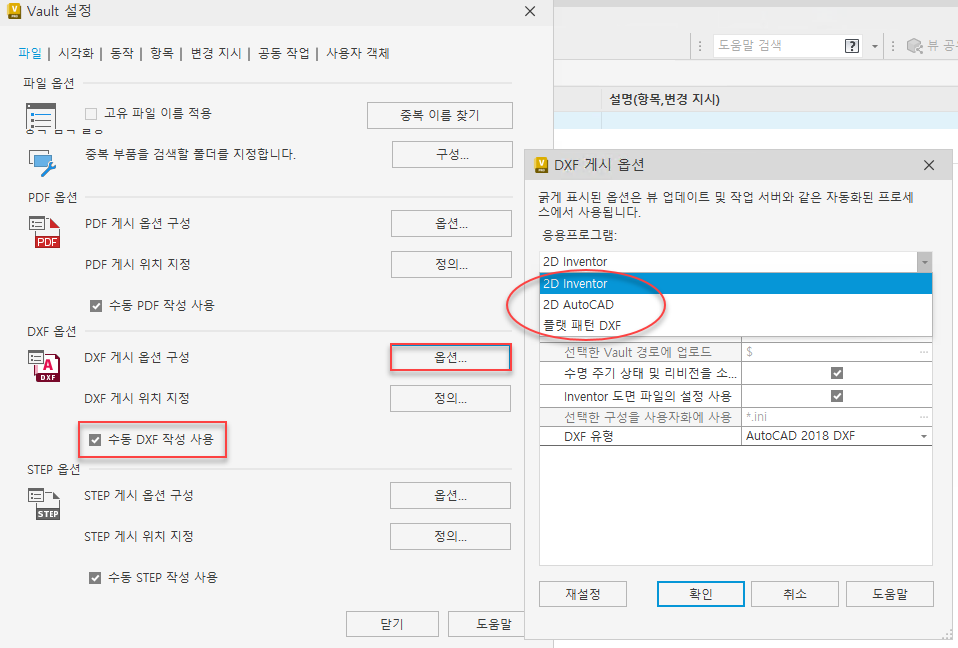
도면 파일의 수명 주기 상태 변경을 거치지 않고 DXF 파일을 작성하려면 수동 DXF 작성 사용 확인란을 선택합니다. DXF 작성 명령은 도구막대, 상황에 맞는 메뉴 및 작업 메뉴에서 사용할 수 있습니다.
다음 표에서는 AutoCAD 및 Inventor 게시에 대한 DXF 게시 옵션 대화상자의 설정에 대해 설명합니다.
| AutoCAD DXF 게시 옵션 | |
| 첨부 파일로 추가 | 게시된 DXF 파일을 파일에 대한 첨부 파일로 표시합니다. |
| 원본 파일 위치로 업로드 | 게시된 DXF 파일을 선택한 파일 위치에 자동으로 저장합니다. |
| 선택한 Vault 경로에 업로드 | 게시된 DXF 파일을 저장할 특정 위치를 정의합니다(찾아보기 사용). |
| 소스 파일에서 수명 주기 상태 및 리비전 동기화 | 게시된 DXF 및 원본 파일 모두 동일한 수명 주기 상태 및 리비전 값을 가질 수 있습니다. |
| AutoCAD 도면 파일의 설정 사용 | AutoCAD 도면 파일의 설정을 사용하는 옵션입니다. |
| DXF 유형 | 기본 DXF 유형을 선택합니다. |
| Inventor DXF 게시 옵션/플랫 패턴 DXF 옵션 | |
| 첨부 파일로 추가 | 게시된 DXF 파일을 파일에 대한 첨부 파일로 표시합니다. |
| 원본 파일 위치로 업로드 | 게시된 DXF 파일을 선택한 파일 위치에 자동으로 저장합니다. |
| 선택한 Vault 경로에 업로드 | 게시된 DXF 파일을 저장할 특정 위치를 정의합니다(찾아보기 사용). |
| 소스 파일에서 수명 주기 상태 및 리비전 동기화 | 게시된 DXF 및 원본 파일 모두 동일한 수명 주기 상태 및 리비전 값을 가질 수 있습니다. |
| Inventor 도면 파일의 설정 사용 | Inventor 도면 파일의 설정을 사용하는 옵션입니다. |
| *사용자화를 위해 선택한 구성 사용 | DXF 게시의 사용자 구성 파일을 선택합니다.
**주: DXF 내보내기에 Pack and Go를 사용하는 경우 Vault는 DXF 파일 대신 ZIP 파일을 업로드합니다. |
| DXF 유형 | 기본 DXF 유형을 선택합니다. |
** 구성 파일에서 내보내기 선택 옵션을 선택합니다.
- "USE TRANSMITTAL = Yes"인 경우 Vault에서 zip 파일을 내보내고 업로드합니다.
- "USE TRANSMITTAL = No"인 경우 Vault는 dxf 파일을 내보내고 업로드합니다.